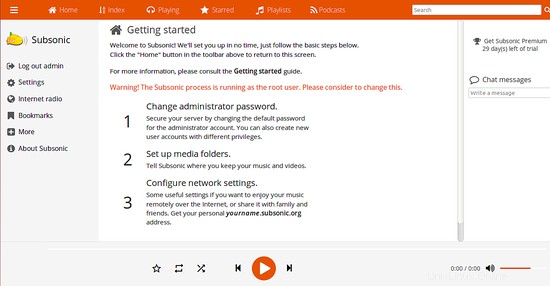Subsonic es un servidor de medios basado en la web escrito en lenguaje Java, por lo que puede ejecutarse en cualquier sistema operativo compatible con Java. Viene con una interfaz web fácil de usar y nos permite compartir música y videos con múltiples usuarios. Puede transmitir su música desde casa y escuchar su música desde cualquier lugar.
En este tutorial, aprenderemos cómo instalar el servidor de medios Subsonic en el servidor Ubuntu 18.04.
Requisitos
- Un servidor con Ubuntu 18.04.
- Un usuario no root con privilegios sudo.
Instalar Java
El servidor de medios Subsonic está escrito en Java, por lo que deberá instalar Java en su sistema. Puede instalar Java usando el siguiente comando:
sudo apt-get install oracle-java8-installer -y
Después de instalar Java, puede verificar la versión de Java con el siguiente comando:
java -version
Debería ver el siguiente resultado:
Java version "1.8.0_91" Java(TM) SE Runtime Environment (build 1.8.0_91-b14) Java HotSpot(TM) 64-Bit Server VM (build 25.91-b14, mixed mode)
Instalar Subsonic
Primero, deberá descargar la última versión de Subsonic en su sistema. Puedes descargarlo usando el siguiente comando:
wget https://s3-eu-west-1.amazonaws.com/subsonic-public/download/subsonic-6.1.3.deb
Una vez que se complete la descarga, instale Subsonic usando el siguiente comando:
sudo dpkg -i subsonic-6.1.3.deb
Una vez que Subsonic esté instalado, reinicie el servicio Subsonic con el siguiente comando:
sudo systemctl restart subsonic
De forma predeterminada, Subsonic almacena sus archivos de música en el directorio /var/music. Por lo tanto, deberá crear un directorio de música para Subsonic.
sudo mkdir /var/music
Acceder a la interfaz web subsónica
Ahora, el servidor de medios Subsonic está instalado y se ejecuta en el puerto 4040. Abra su navegador web y escriba la URL http://yourserverip:4040 , será redirigido a la página de inicio de sesión de Subsonic como se muestra a continuación:
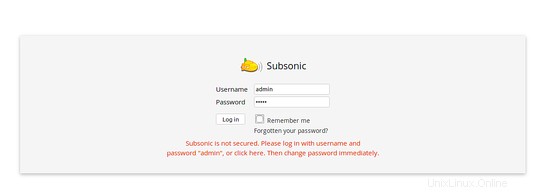
A continuación, ingrese el nombre de usuario y la contraseña como admin/admin y haga clic en Iniciar sesión botón, debería ver el tablero predeterminado de Subsonic en la siguiente página: